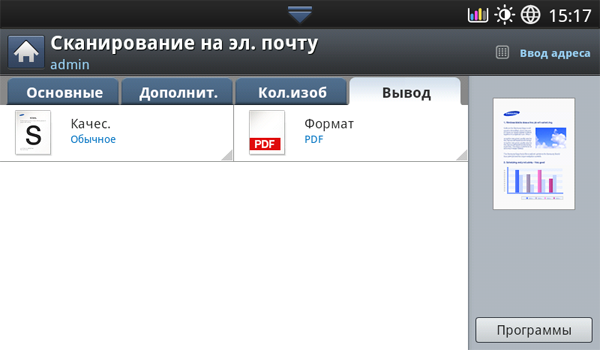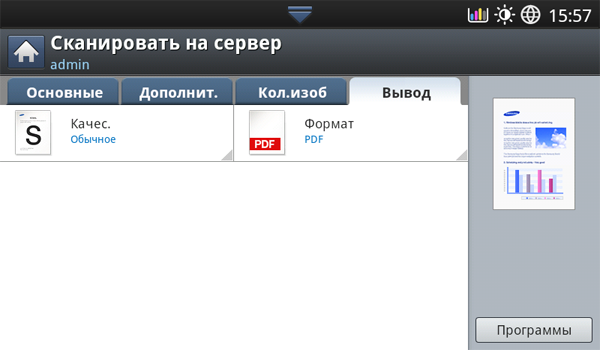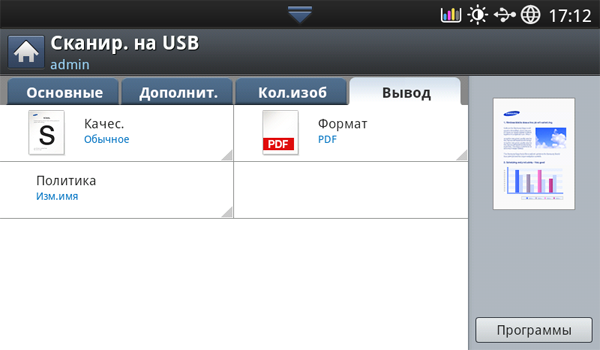Сканирование с помощью данного устройства позволяет преобразовать изображения и текст в цифровые файлы, которые можно сохранить на компьютере.
Содержание главы:
-
Сканирование оригиналов и отправка результатов по электронной почте (Сканир. в эл. почту)
-
Сканирование оригиналов и отправка результатов через SMB или FTP (Сканирование на сервер)
-
Сканирование оригиналов и отправка на флэш-накопитель USB (сканировать на USB)
-
Сканирование оригиналов и отправка их на компьютер (сканирование на ПК)
![[Note]](../common/note.png)
|
|
|
Максимальное разрешение зависит от различных факторов, в том числе от быстродействия компьютера, свободного места на диске, памяти, размеров сканируемого изображения и заданной разрядности сканирования. Поэтому некоторые значения разрешения (особенно наиболее высокие) могут быть недоступны при определенных характеристиках системы и сканируемого изображения. |
Сканировать оригиналы можно при подключении устройства по сети.
-
Easy Printer Manager(EPM): EPM - это приложение для ОС Windows, которое объединяет все настройки Samsung в одном месте.
-
TWAIN: по умолчанию приложением для обработки изображений является TWAIN. При сканировании изображения запускается выбранное приложение, которое позволяет управлять процессом сканирования. Данная функция может использоваться через сетевое соединение (см. Сканирование с помощью TWAIN-совместимых приложений).
-
Easy Document Creator(EDC): данное программное обеспечение расширяет возможности устройства. Оно используется для сканирования изображений и документов. (см. Знакомство с программой Samsung Easy Document Creator).
-
Электронная почта: отсканированное изображение можно отправить по электронной почте в виде вложения в сообщение (см. Сканирование оригиналов и отправка результатов по электронной почте (Сканир. в эл. почту)).
-
Сервер: отсканированное изображение можно отправить на сервер FTP или SMB (см. Сканирование оригиналов и отправка результатов через SMB или FTP (Сканирование на сервер)).
-
USB: отсканированное изображение можно отправить на флэш-накопитель USB (см. Сканирование оригиналов и отправка на флэш-накопитель USB (сканировать на USB)).
Для вызова функции сканирования нажмите кнопку , , , или на экране дисплея.
Если на дисплее отображается другой экран, нажмите кнопку ( ), чтобы перейти на главный экран.
), чтобы перейти на главный экран.
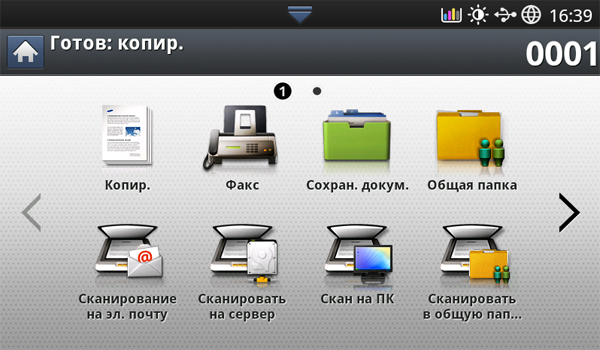
-
после сканирования изображение будет отправлено по электронной почте (см. Сканирование оригиналов и отправка результатов по электронной почте (Сканир. в эл. почту)).
-
: после сканирования изображение подлежит отправке по протоколу SMB, WEBDAV или FTP (см.Сканирование оригиналов и отправка результатов через SMB или FTP (Сканирование на сервер)).
-
: после сканирования изображение подлежит отправке на флэш-накопитель USB (см. Сканирование оригиналов и отправка на флэш-накопитель USB (сканировать на USB)).
![[Note]](../common/note.png)
Для использования этой функции нужно подсоединить флэш-накопитель USB к USB-порту устройства.
-
: Отсканированные изображения отправляются на компьютер (см. Сканирование оригиналов и отправка их на компьютер (сканирование на ПК)).
-
: Сканирует и сохраняет готовые файлы в общую папку.
Результаты сканирования оригинала можно отправить по электронной почте нескольким адресатам.
![[Note]](../common/note.png)
|
|
|
Для сканирования и отправки изображения в качестве вложения по электронной почте следует настроить сетевые параметры, SMTP-параметры и параметры функции с помощью службы SyncThru™ Web Service. Подробную информацию о настройке параметров сети и электронной почты см. в Руководстве администратора на компакт-диске. |
Экран
Выберите на экране дисплея.
Вкладка
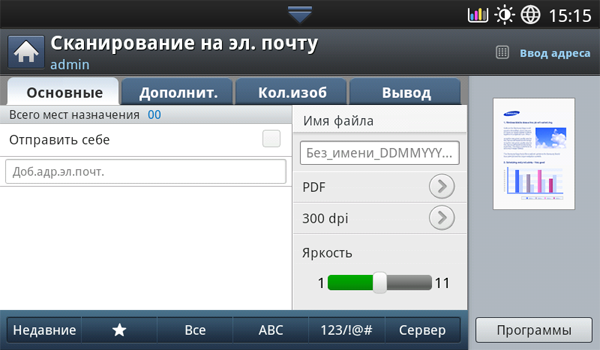
-
: Нажмите на вкладку > , затем введите эл. адрес отправителя. Установите флажок в окне справа, чтобы отправлять копию всех сообщений себе.
-
: Нажмите на экран, чтобы добавить эл. адрес получателя.
-
: Можно выбрать формат файла перед началом обработки задания сканирования (см. ).
-
: выбор разрешения при сканировании (см. Изменение разрешения).
-
: регулировка уровня яркости сканируемого изображения (см. Изменение ).
-
: 10 последних использованных адресов электронной почты. Адреса электронной почты можно также выбирать, не пользуясь экранной клавиатурой (см. Повтор отправки данных на недавно использованный адрес электронной почты).
-
(
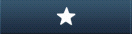 : показывает часто используемые адреса.
: показывает часто используемые адреса. -
: Показывает все адреса.
-
: Отображает адреса, содержащие английские буквы.
-
: Отображает адреса, содержащие цифры или специальные символы.
-
: сохранение текущих настроек для последующего использования (см. Использование настройки программы).
Вкладка
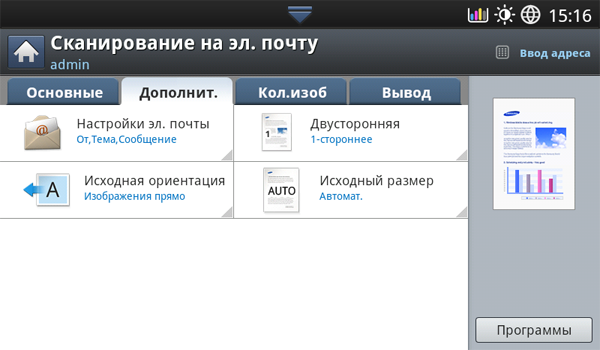
-
: выбор размера оригиналов (см. Выбор размера оригиналов).
-
: выбор ориентации оригиналов (см. Выбор ориентации оригиналов).
-
: Введите информацию в поля , Тема и Сообщения.
-
: включение режима печати копий на обеих сторонах листов.
Вкладка
Можно перейти на следующую или предыдущую страницу с помощью стрелок вверх/вниз в нижней левой части страницы.
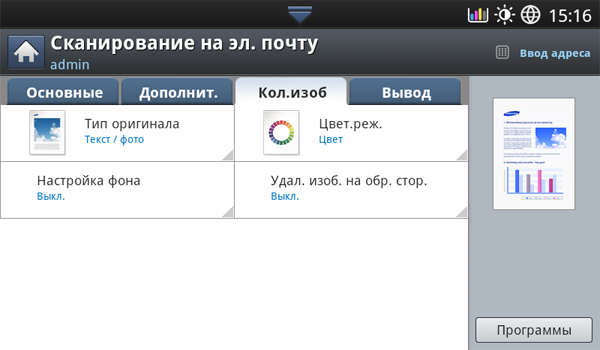
-
: выбор типа содержимого оригинала: текст, фотография и т. д. (см. Выбор типа оригинала).
-
регулировка параметров цветопередачи отсканированного изображения (см. ).
-
: удаление фона путем регулировки плотности или яркости (см. Настройка фона).
-
: предотвращение сканирования изображения, просвечивающего с обратной стороны листа (см. Удаление просвечивающих изображений).
Повтор отправки данных на недавно использованный адрес электронной почты
Для повторной отправки данных на недавно использованный адрес электронной почты:
-
Разместите оригиналы в дуплексном автоподатчике лицевой стороной вверх или поместите оригинал на стекло экспонирования лицевой стороной вниз и закройте автоподатчик (см. Загрузка оригиналов).
-
Выберите на экране дисплея.
-
Установите параметры сканирования на вкладках , или (см. Изменение параметров функции сканирования).
-
Откройте вкладку .
-
Нажмите на поле ввода , а затем нажмите .
-
Нажмите на адрес электронной почты для повторной отправки. Нажмите кнопку .
![[Note]](../common/note.png)
-
Добавить в адрес: доб��вление адреса электронной почты из списка результатов в список .
-
Удалить: удаление адреса электронной почты из списка результатов . Выберите адрес для удаления. Нажмите кнопку .
-
-
Установите качество сканирования с помощью параметров и (см. Сканирование оригинала с обеих сторон и Изменение разрешения).
-
Чтобы запустить сканирование с последующей отправкой файла, нажмите кнопку .
При помещении оригинала на стекло экспонирования выводится окно с запросом на помещение следующей страницы. Поместите на стекло другой оригинал и нажмите кнопку . По завершении процедуры нажмите в этом окне .
Устройство можно настроить таким образом, чтобы каждый раз после отправки по электронной почте выполнялась печать отчета о результатах этой операции.
![[Note]](../common/note.png)
|
|
|
Если отчет содержит символы или шрифты, которые не поддерживаются устройством, вместо символов или шрифта в отечете может быть напечатано . |
-
Выберите > > на экране.
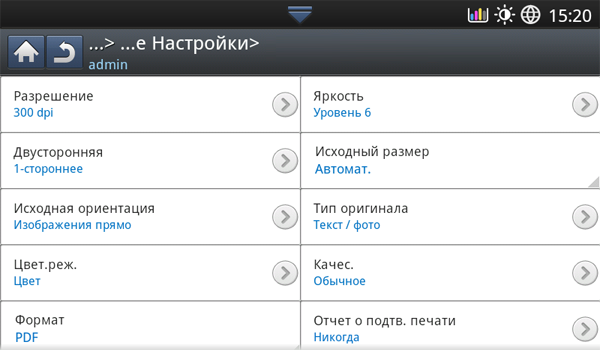
-
Выберите подходящий параметр в .
-
: отчет печататется только при неудачной отправке электронной почты.
-
: отчет печатается всегда (при удачной и неудачной отправке электронной почты).
-
: отчет не печатается.
-
-
Нажмите кнопку
 для возврата к предыдущему экрану.
для возврата к предыдущему экрану.
Отсканированное изображение можно отправить по протоколам SMB или FTP на несколько узлов (не более 3).
![[Note]](../common/note.png)
|
|
|
Для сканирования и отправки изображения на сервер необходимо настроить сетевые параметры с помощью панели управления или программы SyncThru™ Web Service. Подробную информацию о настройке параметров сети см. в Руководстве администратора на компакт-диске с Руководством пользователя. |
Экран
Выберите на экране дисплея.
Вкладка
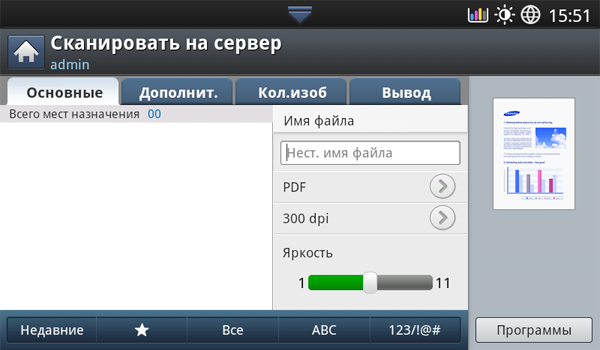
-
: позволяет выбрать один из сохраненных адресов получателей. Часто используемые номера электронной почты можно сохранить с помощью панели управления или SyncThru™ Web Service (см. Настройка адресной книги с помощью панели управления или Настройка телефонной книги с помощью приложения SyncThru™ Web Service).
-
: 10 последних использованных адресов электронной почты. Адреса электронной почты можно также выбирать, не пользуясь экранной клавиатурой (см. Повтор отправки данных на недавно использованный адрес электронной почты).
-
: выбор разрешения при сканировании (см. Изменение разрешения).
-
: сохранение текущих настроек для последующего использования (см. Использование настройки программы).
-
: регулировка уровня яркости сканируемого изображения (см. Изменение ).
Вкладка
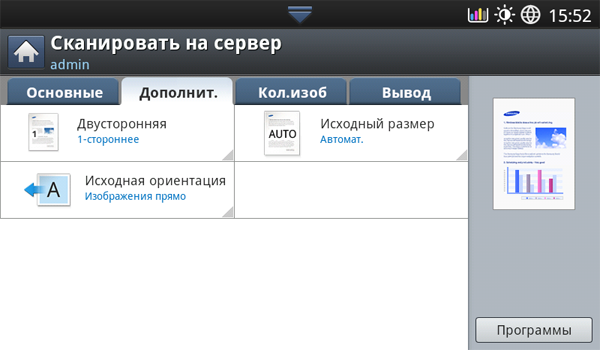
-
: выбор размера оригиналов (см. Выбор размера оригиналов).
-
: выбор ориентации оригиналов (см. Выбор ориентации оригиналов).
-
: включение режима печати копий на обеих сторонах листов.
Вкладка
Можно перейти на следующую или предыдущую страницу с помощью стрелок вверх/вниз в нижней левой части страницы.
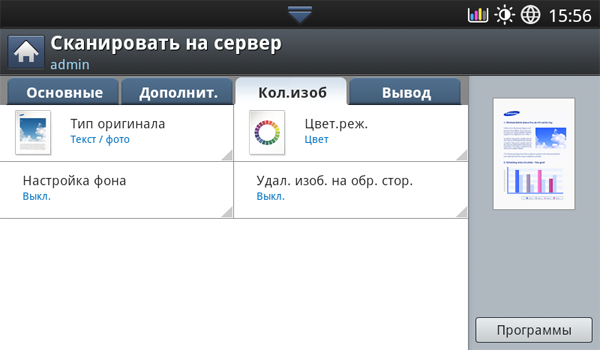
-
: выбор типа содержимого оригинала: текст, фотография и т. д. (см. Выбор типа оригинала).
-
регулировка параметров цветопередачи отсканированного изображения (см. ).
-
: фон удаляется путем регулировки плотности или яркости (см. Настройка фона).
-
: предотвращение сканирования изображения, просвечивающего с обратной стороны листа (см. Удаление просвечивающих изображений).
Сканирование и отправка изображений на сервер SMB/FTP
![[Note]](../common/note.png)
|
|
|
Можно настроить отправку данных на несколько узлов (не более 3) с помощью сервера SMB, WEBDAV или FTP. |
-
Разместите оригиналы в дуплексном автоподатчике лицевой стороной вверх или поместите оригинал на стекло экспонирования лицевой стороной вниз и закройте автоподатчик (см. Загрузка оригиналов).
-
Выберите на экране дисплея.
-
Установите параметры сканирования на вкладках , или (см. Изменение параметров функции сканирования).
-
Откройте вкладку .
-
Адрес сервера получателя можно ввести вручную, нажав на поле ввода имени сервера. Сначала нужно ввести адрес в поле 1, и только потом в поле 2.
Для упрощения процедуры ввода адресов вы можете использовать кнопку (см. Настройка адресной книги).
-
Установите качество сканирования с помощью параметров и (см. Сканирование оригинала с обеих сторон и Изменение разрешения).
-
Нажмите кнопку на панели управления.
Выполнив сканирование, устройство отправит изображение на указанный сервер.
При помещении оригинала на стекло экспонирования выводится окно с запросом на помещение следующей страницы. Поместите на стекло другой оригинал и нажмите кнопку . По завершении процедуры нажмите в этом окне .
![[Note]](../common/note.png)
|
|
|
Повтор отправки данных на недавно использованный адрес сервера
Повтор отправки данных на недавно использованный адрес сервера:
-
Разместите оригиналы в дуплексном автоподатчике лицевой стороной вверх или поместите оригинал на стекло экспонирования лицевой стороной вниз и закройте автоподатчик (см. Загрузка оригиналов).
-
Выберите на экране дисплея.
-
Установите параметры сканирования на вкладках , или (см. Изменение параметров функции сканирования).
-
Откройте вкладку .
-
Нажмите кнопку .
-
Выберите адрес сервера для повторной отправки. Нажмите кнопку .
![[Note]](../common/note.png)
-
Добавить в адрес: добавление адреса сервера из списка результатов в список .
-
Удал. удаление адреса сервера из списка результатов . Выберите адрес сервера для удаления. Нажмите кнопку .
-
-
Установите качество сканирования с помощью параметров и (см. Сканирование оригинала с обеих сторон и Изменение разрешения).
-
Чтобы запустить сканирование с последующей отправкой файла, нажмите кнопку .
При помещении оригинала на стекло экспонирования выводится окно с запросом на помещение следующей страницы. Поместите на стекло другой оригинал и нажмите кнопку . По завершении процедуры нажмите в этом окне .
Устройство поддерживает сканирование документов с сохранением полученного изображения на флэш-накопителе USB. При сканировании документа устройство использует настройки по умолчанию, например, разрешение. Настройки сканирования могут быть заданы пользователем (см. Изменение параметров функции сканирования).
Экран
Выберите на экране дисплея.
Вкладка
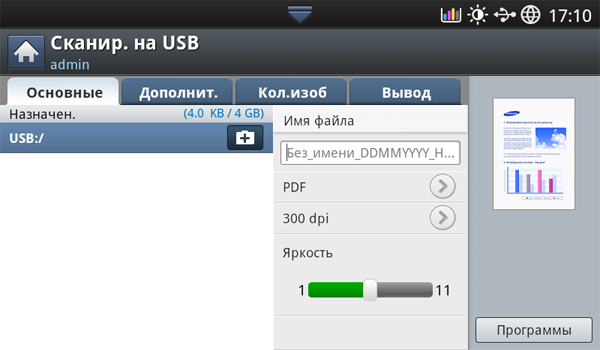
-
: Переход на уровень выше.
-
: переход в выбранную папку.
-
: создание новой папки на флэш-накопителе USB.
-
отображение информации о выбранной папке или файле.
-
переименование выбранной папки или файла.
-
удаление выбранной папки или файла.
-
: создание имени файла для сохранения отсканированных данных.
-
: выбор разрешения при сканировании (см. Изменение разрешения).
-
: сохранение текущих настроек для последующего использования (см. Использование настройки программы).
Вкладка
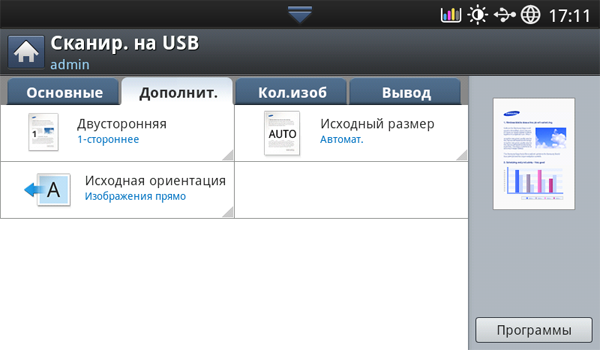
-
: выбор размера оригиналов (см. Выбор размера оригиналов).
-
: выбор ориентации оригиналов (см. Выбор ориентации оригиналов).
-
: Введите информацию в поля , и Сообщения.
-
: включение режима печати копий на обеих сторонах листов.
Вкладка
На следующую или предыдущую страницу можно перейти с помощью стрелок вверх/вниз в нижней левой части страницы.
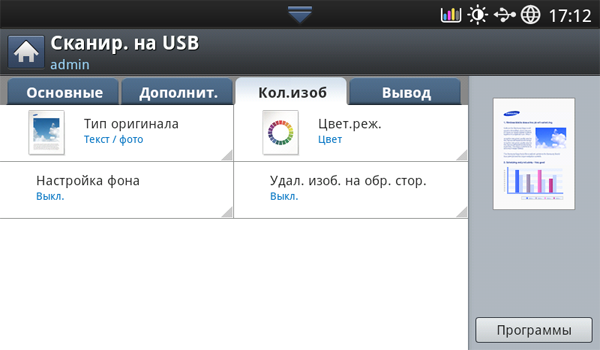
-
: выбор типа содержимого оригинала: текст, фотография и т. д. (см. Выбор типа оригинала).
-
регулировка параметров цветопередачи отсканированного изображения (см. ).
-
: фон удаляется путем регулировки плотности или яркости (см. Настройка фона).
-
: предотвращение сканирования изображения, просвечивающего с обратной стороны листа (см. Удаление просвечивающих изображений).
![[Note]](../common/note.png)
|
|
|
-
Вставьте флэш-накопитель в порт USB устройства.
-
Разместите оригиналы в дуплексном автоподатчике лицевой стороной вверх или поместите оригинал на стекло экспонирования лицевой стороной вниз и закройте автоподатчик (см. Загрузка оригиналов).
-
Выберите на экране дисплея.
-
Откройте вкладку .
-
Выберите папку, в которой будет храниться отсканированное изображение. В противном случае, изображение сохраняется в корневую папку.
-
Нажмите на поле ввода . Появится экранная клавиатура.
-
Введите имя файла для сохранения отсканированных данных. Нажмите .
-
Настройте , и (см. Сканирование оригинала с обеих сторон и Изменение разрешения).
-
При необходимости установите параметры сканирования на вкладках , или (см. Изменение параметров функции сканирования).
-
Чтобы запустить сканирование с последующим сохранением файла, нажмите кнопку .
При помещении оригинала на стекло экспонирования выводится окно с запросом на помещение следующей страницы. Поместите на стекло другой оригинал и нажмите кнопку . По завершении процедуры нажмите в этом окне .
-
По завершении сканирования флэш-накопитель можно извлечь из порта USB устройства.
В этом разделе описана процедура регулировки параметров обработки документа при выполнении отдельного задания, в частности, речь пойдет о настройке разрешения, двусторонней обработки, исходного размера, типа, цветового режима, яркости и т. д. В течение некоторого времени заданные настройки будут сохраняться, но после выполнения задания значения по умолчанию будут восстановлены.
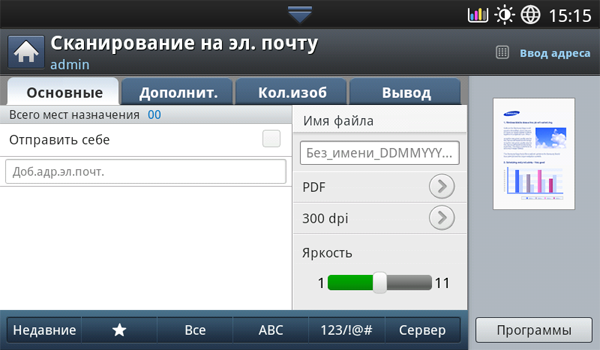
Можно установить разрешение документа.
Нажмите на Разрешение и укажите значение. Чем выше выбранное значение, тем четче будет результат, однако сканирование может занять большее время.
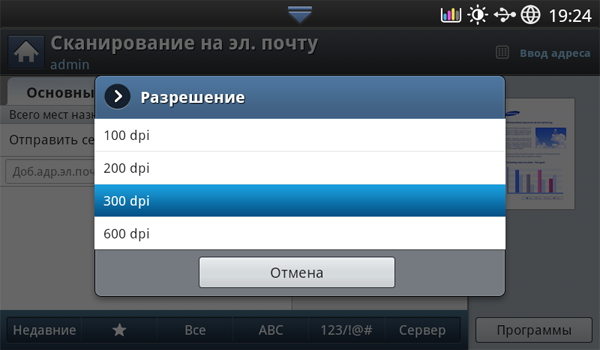
В следующей таблице приводятся возможные значения разрешения и форматы при использовании различных функций.
|
Функция |
Разрешение (тчк/дюйм) |
Формат файла |
|---|---|---|
|
|
100, 200, 300, 600 |
JPEG, PDF, TIFF, XPS |
|
|
||
|
|
||
|
|
В зависимости от заданных настроек уровень яркости отсканированного изображения может меняться. Если оригинальный документ слишком светлый или тусклый, увеличьте яркость, переместив белый регулятор вправо, чтобы затемнить.
-
Нажмите и переместите белый регулятор, чтобы выбрать значение.
Эта функция применяется к сканированию двусторонних оригиналов. В зависимости от выполненных настроек устройство может сканировать оригинал с одной или с двух сторон.
Выберите вкладку > и укажите нужный вариант.
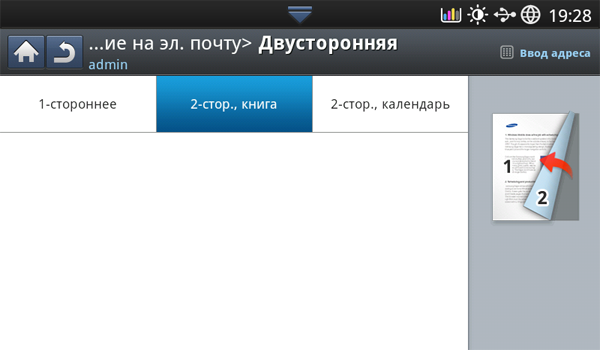
-
: только для односторонних оригиналов.
-
: для двусторонних оригиналов.
-
: для двусторонних оригиналов, обратная сторона которых развернута на 180 градусов.
![[Note]](../common/note.png)
|
|
|
При помещении оригинала на стекло экспонирования выводится окно с запросом на помещение следующей страницы. Поместите на стекло другой оригинал и нажмите кнопку . По завершении процедуры нажмите в этом окне . |
-
Выберите вкладку > и задайте ориентацию оригинала.
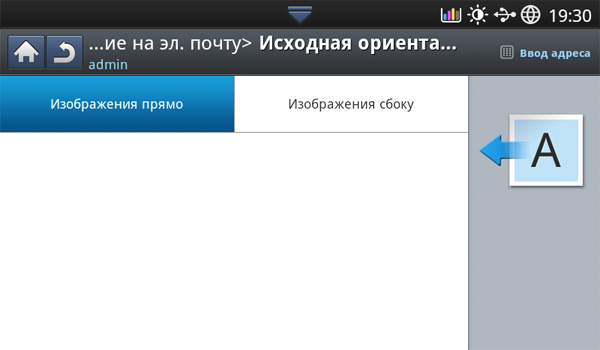
-
Выберите нужный параметр.
-
: выберите этот параметр, если оригинал загружается так, что его верхний край направлен к задней части устройства.
Использование дуплексного автоподатчика
Использование стекла экспонирования
Значок


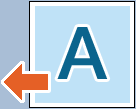


-
: выберите эту настройку, если оригинал загружается в дуплексный автоподатчик так, что его верхний край направлен к левой части устройства или если оригинал помещается на стекло экспонирования так, что его верхний край направлен к правой части устройства.
Использование дуплексного автоподатчика
Использование стекла экспонирования
Значок


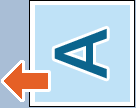


-
-
Нажмите кнопку
 для возврата к предыдущему экрану.
для возврата к предыдущему экрану.
-
Выберите вкладку > и укажите нужный вариант.
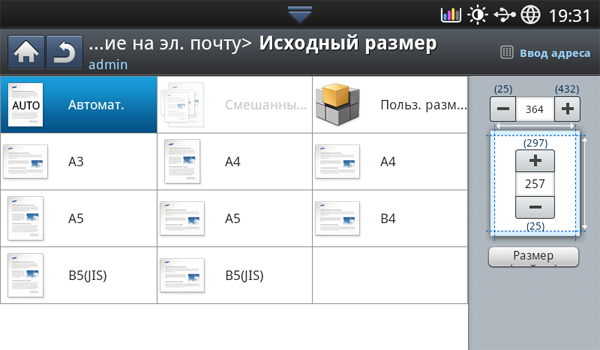
-
Выберите нужный параметр.
![[Note]](../common/note.png)
Вид листа бумаги можно изменить, нажав на экране кнопку или . Лист бумаги на экране разделен на доступные на этом устройстве типы форматов A/B и Letter.
-
выбор области копирования оригинала. Для настройки размера используйте стрелки с узловыми точками.
![[Note]](../common/note.png)
Значения параметра стандартного размера различаются в зависимости от размещения оригиналов.
В дуплексном автоподатчике
На стеклe экспонирования
Минимальный размер
128 x 128 мм
25 x 25 мм
Максимальный размер
297 x 432 мм
297 x 432 мм
-
автоматическое определение размера оригиналов (осуществляется только в отношении оригиналов формата Letter, Ledger, Legal, Statement, A3, A4, A5, B4 или JIS B5).
-
-
Нажмите кнопку
 для возврата к предыдущему экрану.
для возврата к предыдущему экрану.
Параметр «Тип оригинала» позволяет указать тип оригинала документа для текущего задания сканирования, что способствует улучшению качества сканирования.
-
Выберите вкладку > на экране дисплея.
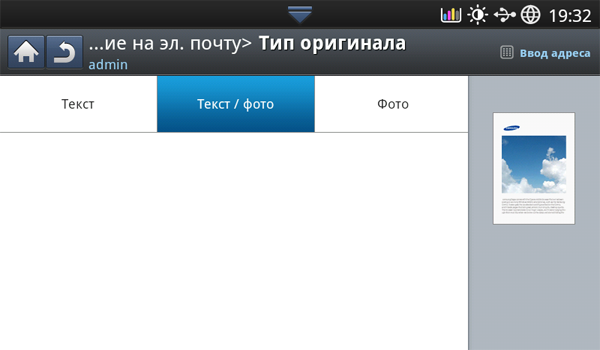
-
Выберите нужный параметр.
-
: предназначен для копирования документов, содержащих преимущественно текст.
-
: предназначен для копирования документов, содержащих текст и фотографии.
-
: предназначен для копирования фотографий.
-
-
Нажмите кнопку
 для возврата к предыдущему экрану.
для возврата к предыдущему экрану.
Воспользуйтесь одним из вариантов сканирования: , , или .
-
Выберите вкладку > на экране дисплея. Выберите один из параметров.
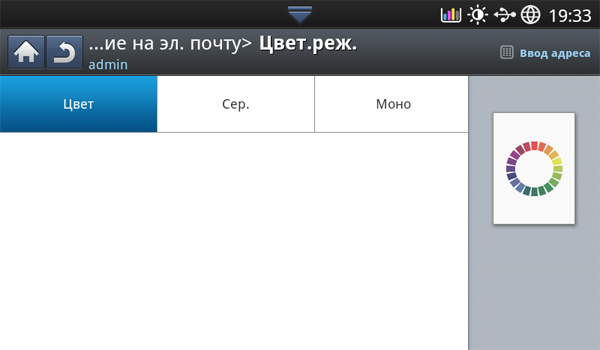
-
Выберите нужный параметр.
-
: автоматическое определение цветовой палитры оригинала и его сканирование.
-
: вывод изображения в цвете — 24 бит на пиксель (по 8 бит на каждый канал RGB).
-
вывод изображения в градациях серого — 8 бит на пиксель.

-
: изображение выводится в двух цветах: черном и белом. 1 бит на пиксель.

-
-
Нажмите кнопку
 для возврата к предыдущему экрану.
для возврата к предыдущему экрану.
Фон регулируется путем настройки плотности или яркости. Темный фон, появляющийся при сканировании цветных оригиналов и газетных полос, можно высветлить или полностью удалить.
![[Note]](../common/note.png)
|
|
|
При использовании этой опции параметр на вкладке становится неактивным. |
-
Выберите вкладку > на экране дисплея.
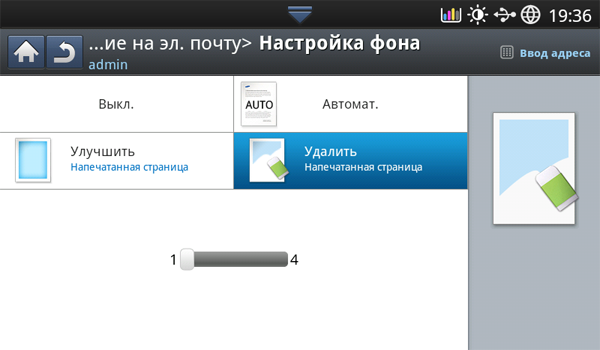
-
Выберите нужный параметр.
-
отключение функции.
-
автоматическая подстройка яркости фона.
-
: затемнение фона. Для изменения значений используйте стрелки влево/вправо.
-
: осветление фона. Для изменения значений используйте стрелки влево/вправо.
-
-
Нажмите кнопку
 для возврата к предыдущему экрану.
для возврата к предыдущему экрану.
Эта функция используется для предотвращения сканирования изображения, просвечивающего с обратной стороны листа.
![[Note]](../common/note.png)
|
|
|
При использовании этой функции параметр на вкладке становится неактивным. |
-
Выберите вкладку > на экране дисплея.
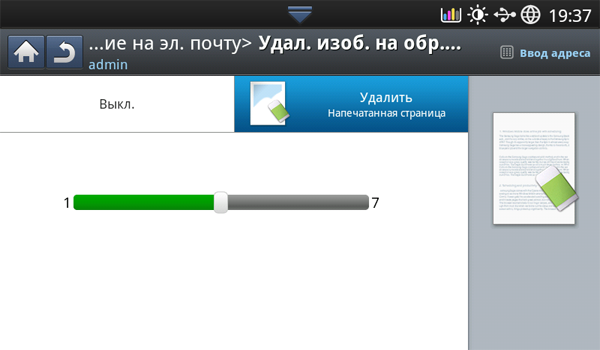
-
Выберите нужный параметр.
-
Выключает эту функцию.
-
: осветление фона. Для изменения значений используйте стрелки влево/вправо.
-
-
Нажмите кнопку
 для возврата к предыдущему экрану.
для возврата к предыдущему экрану.
Эта функция помогает улучшить качество сканируемого документа. Чем выше качество, тем больше размер конечного файла.
-
Выберите вкладку > на экране дисплея.
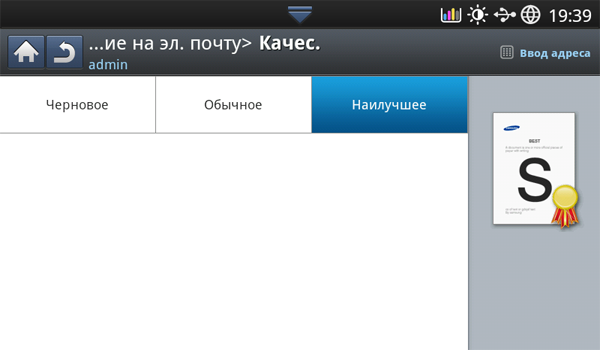
-
Выберите нужный параметр.
-
: выводится изображение высокого качества (большой размер файла).
-
: и качество изображения, и размер файла находятся в диапазоне между и .
-
: выводится изображение низкого качества (маленький размер файла).
-
-
Выберите на экране дисплея.
![[Note]](../common/note.png)
|
|
|
При установке для режима значения на вкладке , параметр становится неактивным. |
Можно выбрать политику создания имен файлов перед началом обработки задания сканирования по USB. Если на флэш-накопителе USB уже существует файл с таким именем, можно переименовать файл или перезаписать его.
-
Выберите вкладку > на экране дисплея.
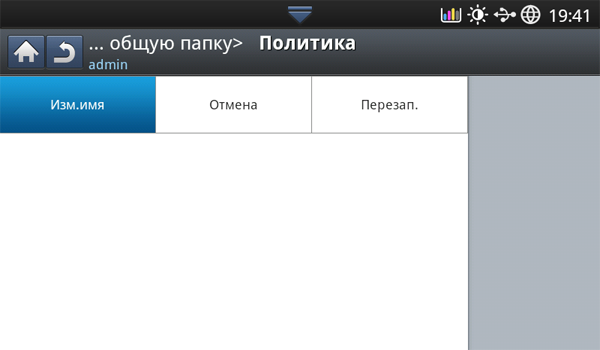
-
Выберите нужный параметр.
-
: если флэш-накопитель USB уже содержит файл с таким же именем, то новый файл будет сохранен под другим, автоматически сгенерированным именем.
-
Отмена: отправка отсканированного файла не происходит, если на сервере уже существует файл с таким же именем.
-
существующий файл будет перезаписан отправленным файлом.
-
-
Нажмите кнопку
 для возврата к предыдущему экрану.
для возврата к предыдущему экрану.
Можно выбрать формат файла перед началом обработки задания сканирования.
-
Выберите вкладку > на экране дисплея.
-
Выберите нужный параметр.
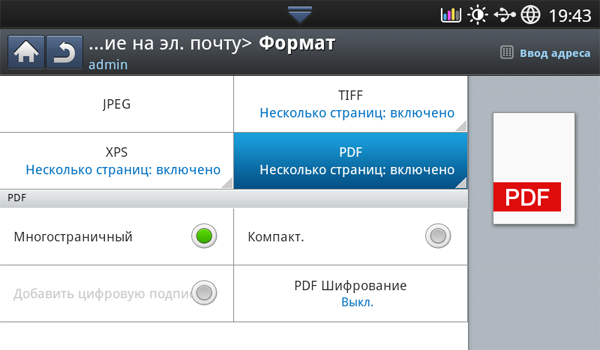
-
: сканирование оригиналов и сохранение в формате JPEG.
-
: cканирование оригиналов в формат PDF. Файл можно открыть с помощью Adobe Acrobat Reader.
-
Для сканирования нескольких оригиналов в один файл выберите .
-
: задание пароля для PDF-файла, созданного с помощью этой функции. Можно также настроить доступ другим пользователям к созданному PDF-файлу для печати или редактирования.
-
: устройство определяет в сканируемом изображении текст и создает PDF-файл для поиска текста. Нажмите на эту кнопку и выберите язык, используемый в сканируемом изображении. Нажмите .
![[Note]](../common/note.png)
Эта функция доступна, только если установлен дополнительный блок сканирования с расширенными функциями.
-
чтобы сжать оригиналы для создания файла небольшого размера, нажмите . Файл, полученный при сжатии таким методом, отличается от обычного PDF. Некоторая информация может быть потеряна при сжатии.
-
файл PDF может быть подписан электронной подписью с сертификатом.
![[Note]](../common/note.png)
Только администратор может управлять созданием цифровых подписей в программе SyncThru™ Web Service. Дополнительные сведения о параметре см. в Руководстве администратора на компакт-диске с Руководством пользователя.
-
-
: сканирование оригиналов в формат TIFF (Tagged Image File Format — теговый формат файлов изображений). Для сканирования нескольких оригиналов в один файл выберите .
-
: Сканирует оригиналы в формате XPS (XML Paper Specification). Для сканирования нескольких оригиналов в один файл выберите .
-
-
Нажмите кнопку
 для возврата к предыдущему экрану.
для возврата к предыдущему экрану.
![[Note]](../common/note.png)
|
|
|
Формат файла нельзя выбрать через пункт , если на вкладке для режима выбрано значение . |
По завершении задания сканирования в электронную почту или на сервер устройство может отправлять соответствующие уведомления по электронной почте. Эта функция позволяет сканировать и отправлять большое количество документов. Вам не придется находиться рядом с устройством до завершения задания сканирования в электронную почту или на сервер.
![[Note]](../common/note.png)
|
|
|
Для получения уведомления о завершении задания необходимо настроить параметры сети и электронной почты с помощью панели управления или SyncThru™ Web Service. Подробную информацию о настройке параметров сети и электронной почты см. в Руководстве администратора на компакт-диске. |
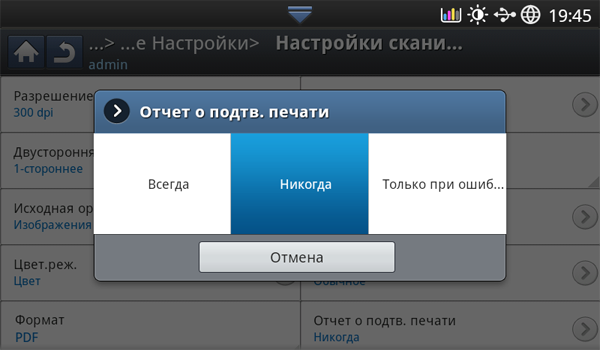
-
Разместите оригиналы в дуплексном автоподатчике лицевой стороной вверх или поместите оригинал на стекло экспонирования лицевой стороной вниз и закройте автоподатчик (см. Загрузка оригиналов).
-
Нажмите или на экране дисплея.
-
Установите параметры сканирования на вкладках , или (см. Изменение параметров функции сканирования).
-
Введите данные назначения.
-
Установите качество сканирования с помощью параметров и (см. Сканирование оригинала с обеих сторон и Изменение разрешения).
-
Выберите вкладку > .
-
Чтобы сделать эту функцию доступной, нажмите кнопку .
-
Нажмите на поле ввода . Появится экранная клавиатура.
Введите адрес электронной почты, на который нужно отправлять уведомление о завершении задания. Нажмите .
![[Note]](../common/note.png)
-
Адрес электронной почты можно выбрать, войдя в раздел .
-
Можно ввести только адрес электронной почты.
-
-
Чтобы приступить к сканированию, нажмите кнопку на панели управления.
Эта функция позволяет сохранить текущие настройки для последующего использования. Кроме того, можно использовать настройки, выполненные для предыдущих заданий.
Сохранение
-
Нажмите , , или на экране дисплея.
-
Установите параметры сканирования на вкладках , или (см. Изменение параметров функции сканирования).
-
Откройте вкладку .
-
Установите качество сканирования с помощью параметров и (см. Сканирование оригинала с обеих сторон и Изменение разрешения).
-
Нажмите кнопку > Сохранить.
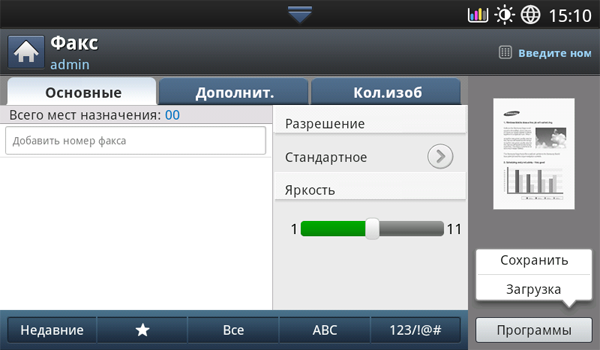
-
Нажмите на поле ввода . Появится экранная клавиатура.
Введите название программы. Нажмите кнопку .
![[Note]](../common/note.png)
Значения, настроенные для параметра можно просмотреть, прокручивая колесо мышки, а с помощью стрелок вверх/вниз — проверить эти значения.
-
Нажмите кнопку .
-
Вы можете еще раз проверить все параметры. Если все правильно, нажмите , чтобы создать ярлык на главном экране, , чтобы сохранить текущие настройки и , чтобы выйтие без сохранения.
Идет загрузка...
-
Нажмите , или на экране дисплея.
-
Нажмите > Загрузить.
-
Выберите предыдущую настройку, которую необходимо использовать.
После этого настройки сканирования устройства изменяются в соответствии с выбранными.
-
Нажмите , чтобы создать ярлык на главном экране, , чтобы удалить текущий параметр или , чтобы использовать выбранные настройки.
Сканирование оригиналов и отправка их на компьютер (сканирование на ПК)
Этот параметр позволяет сканировать и отправлять отсканированные документы на ваш компьютер.
Для устройства, подключенного через сеть
Убедитесь в том, что драйвер сканера установлен на компьютере.
-
Убедитесь, что устройство и компьютер подключены к сети.
-
Разместите оригиналы в дуплексном автоподатчике лицевой стороной вверх или поместите оригинал на стекло экспонирования лицевой стороной вниз и закройте автоподатчик (см. Загрузка оригиналов).
-
Выберите на экране дисплея.
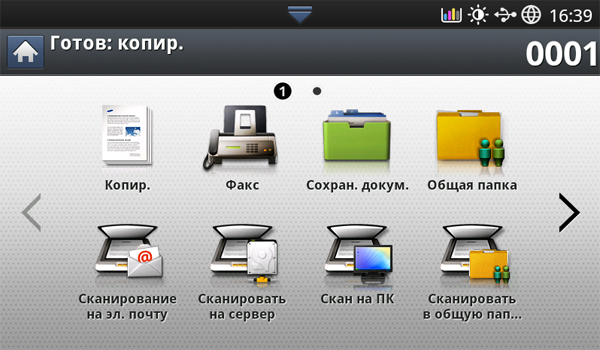
-
Выберите имя компьютера и нажмите . При запросе устройством пароля введите пароль с помощью цифровой клавиатуры на панели управления.
-
Выберите программу-приложение и нажмите клавишу .
По умолчанию установлено значение .
-
Настройте качество сканирования с помощью параметров и на вкладке .
-
Настройте размер оригиналов на вкладке . Если вы не знаете размер оригинала, выберите .
-
Установите цветовой режим на вкладке .
-
Укажите файловый формат, в котором будет сохранено изображение, на вкладке .
![[Note]](../common/note.png)
Параметр активируется только при выборе программы-приложения .
-
Для того чтобы начать сканирование, нажмите кнопку на панели управления.
![[Note]](../common/note.png)
-
Отсканированное изображение сохраняется в папке компьютера > > .
-
При использовании для сканирования других приложений следует убедиться, что они поддерживают интерфейс TWAIN, например Adobe Photoshop.
Для сканирования с помощью TWAIN-совместимого приложения следуйте нижеприведенной инструкции.
-
Убедитесь в том, что устройство подключено к компьютеру и включено.
-
Разместите оригиналы в дуплексном автоподатчике лицевой стороной вверх или поместите оригинал на стекло экспонирования лицевой стороной вниз и закройте автоподатчик (см. Загрузка оригиналов).
-
Откройте приложение, например Adobe Photoshop.
-
Откройте окно TWAIN и установите значения параметров сканирования.
-
Отсканируйте и сохраните изображение.
Сканирование документов можно выполнять в программе . В состав ОС Mac входит программа .
Сканирование по сети
-
Убедитесь в том, что устройство подключено к компьютеру и включено.
-
Разместите оригиналы в дуплексном автоподатчике лицевой стороной вверх или поместите оригинал на стекло экспонирования лицевой стороной вниз и закройте автоподатчик (см. Загрузка оригиналов).
-
Запустите и нажмите кнопку .
-
В MAC OS X 10.4~10.5
Нажмите на кнопки и .
В Mac OS X 10.6
Выберите ваше устройство под . Перейдите к шагу 6.
-
В Mac OS X 10.4
Выберите устройство в меню . Поставьте флажок в поле и нажмите кнопку .
-
При появлении предупреждения, нажмите кнопку , чтобы .
-
При появлении окна TWAIN нажмите на вкладке , выберите , чтобы .
В Mac OS X 10.5
Убедитесь, что напротив вашего устройства установлен флажок в списке .
Чтобы выполнять сканирование с помощью TWAIN, обратитесь к процедуре для MAC OS X 10.4, описанной выше.
-
-
Задайте настройки сканирования с помощью данной программы.
-
Отсканируйте и сохраните изображение.
![[Note]](../common/note.png)
|
|
|
Для сканирования документов можно использовать окно Unified Driver Configurator.
Сканирование
-
Дважды нажмите значок на рабочем столе.
-
Нажмите кнопку
 , чтобы перейти в окно Scanners Configuration.
, чтобы перейти в окно Scanners Configuration. -
Выберите сканер из списка.
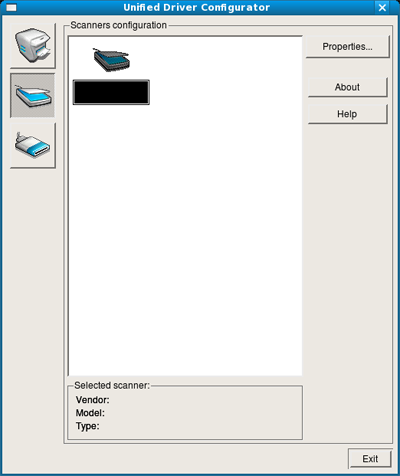
Если имеется только одно устройство и оно подключено к компьютеру и включено, сканер отображается в списке и выбирается автоматически.
Любой из подключенных к компьютеру сканеров можно выбрать в нужный момент. Например, если на одном сканере идет сканирование, можно в то же время выбрать другой сканер, задать параметры устройства и запустить сканирование изображения.
-
Нажмите .
-
Разместите оригиналы в дуплексном автоподатчике лицевой стороной вверх или поместите оригинал на стекло экспонирования лицевой стороной вниз и закройте автоподатчик (см. Загрузка оригиналов).
-
В окне нажмите .
Документ будет отсканирован, а полученное изображение появится в .
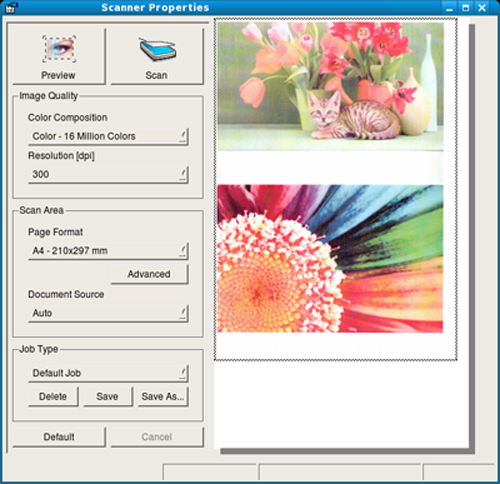
-
Перетащите указатель, чтобы задать область изображения, сканируемую в .
-
Настройте параметры сканирования в областях и .
-
: выбор цветовой палитры и разрешения сканирования для изображения.
-
: выбор размера страницы. Кнопка служит для указания размера страницы вручную.
Для того чтобы воспользоваться одним из готовых наборов параметров сканирования, выберите его в раскрывающемся списке (см. Добавление параметров типа задания).
Чтобы восстановить исходные параметры сканирования, нажмите кнопку .
-
-
По завершении нажмите кнопку , чтобы начать сканирование.
В нижнем левом углу окна появится строка состояния с данными о ходе сканирования. Для отмены сканирования нажмите кнопку .
-
Появится отсканированное изображение.
Для того чтобы отредактировать отсканированное изображение, воспользуйтесь панелью инструментов (см. Использование средства «Image Manager»).
-
По завершении нажмите кнопку на панели инструментов.
-
Выберите каталог и введите имя файла.
-
Нажмите .
Добавление параметров типа задания
Вы можете сохранить параметры сканирования для последующего использования.
Сохранение нового набора настроек Job Type
-
Установите нужные значения параметров в окне параметров сканирования.
-
Нажмите .
-
Введите имя набора настроек.
-
Нажмите .
Набор параметров будет добавлен в раскрывающийся список .
Сохранение набора настроек типа задания для использования со следующим заданием сканирования
-
В раскрывающемся списке выберите нужный набор параметров.
-
При следующем открытии окна сохраненные параметры будут автоматически выбраны для очередного задания сканирования.
Удаление набора настроек Job Type
-
В раскрывающемся списке выберите набор параметров, который требуется удалить.
-
Нажмите .
Набор параметров будет удален из списка
Использование средства «Image Manager»
В приложении Image Manager доступны команды меню и инструменты для редактирования отсканированного изображения.
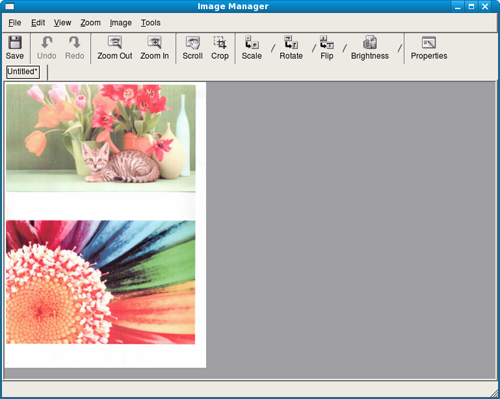
Инструменты для редактирования изображения:
|
Инструменты |
Название |
Функция |
|---|---|---|
|
|
|
Сохранение изображения. |
|
|
Отмена последнего действия. |
|
|
|
Восстановление отмененного действия. |
|
|
|
Прокрутка изображения. |
|
|
|
Обрезка выбранной области изображения. |
|
|
|
Уменьшение изображения. |
|
|
|
Увеличение изображения. |
|
|
|
|
Масштабирование изображения. Размер можно ввести вручную или выбрать пропорциональное изменение масштаба, масштабирование по вертикали или по горизонтали. |
|
|
Поворот изображения. Угол поворота в градусах выбирается из списка. |
|
|
|
Зеркальное отражение относительно вертикали или горизонтали. |
|
|
|
Изменение яркости и контрастности, инвертирование изображения. |
|
|
|
Вывод свойств изображения. |
Дополнительные сведения о приложении Image Manager см. в онлайн-справке.